目录
一、获取要绘制的文字的宽度/长度
二、onMeasure获取视图宽高
三、使用Canvas的drawTextOnPath方法实现沿着Path绘制文本
四、Android Canvas Region.Op中的Clip方式
五、在Drawable图片上面绘制颜色
一:获取要绘制的文字的宽度/长度
方法1:
Paint pFont = new Paint();
Rect rect = new Rect();
String str = "hello";
//返回包围整个字符串的最小的一个Rect区域
pFont.getTextBounds(str, 0, str.length(), rect);
strwid = rect.width();
strhei = rect.height();
方法2:
//直接返回参数字符串所占用的宽度
strwid = paintHead.measureText(str);
二:onMeasure获取视图宽高
private int mWidth, mHeight;
[@Override](https://my.oschina.net/u/1162528)
protected void onMeasure(int widthMeasureSpec, int heightMeasureSpec) {
int widthSpecMode = MeasureSpec.getMode(widthMeasureSpec);
int widthSpecSize = MeasureSpec.getSize(widthMeasureSpec);
int heightSpecMode = MeasureSpec.getMode(heightMeasureSpec);
int heightSpecSize = MeasureSpec.getSize(heightMeasureSpec);
if (widthSpecMode == MeasureSpec.EXACTLY
|| widthSpecMode == MeasureSpec.AT_MOST) {
mWidth = widthSpecSize;
} else {
mWidth = 0;
}
if (heightSpecMode == MeasureSpec.AT_MOST
|| heightSpecMode == MeasureSpec.UNSPECIFIED) {
mHeight = dipToPx(15);
} else {
mHeight = heightSpecSize;
}
setMeasuredDimension(mWidth, mHeight);
}
/**
* dp转换成px
* [@param](https://my.oschina.net/u/2303379) dp
* [@return](https://my.oschina.net/u/556800)
*/
private int dp2px(int dp) {
return (int) TypedValue.applyDimension(TypedValue.COMPLEX_UNIT_DIP, dp,
getContext().getResources().getDisplayMetrics());
}
三: 使用Canvas的drawTextOnPath方法实现沿着Path绘制文本
Android的Canvas提供了一个drawTextOnPath(String text,Path path,float hOffset,float vOffset,Paint paint)方法,该方法可以沿着Path路径绘制文本,其中text指文本内容,hOffset参数指定水平偏移、vOffset指定垂直偏移
四: Android Canvas Region.Op中的Clip方式
通常咱们理解的clip(剪切),是对已经存在的图形进行clip的。但是,在android上是对canvas(画布)上进行clip的,要在画图之前对canvas进行clip,如果画图之后再对canvas进行clip不会影响到已经画好的图形。一定要记住clip是针对canvas而非图形。
接下来通过android自带的APIdemo Clipping例子详细讲述Clip中的Op的参数的意思。Android提供clipRect、clipPath和clipRegion剪切区域的API。
Op一共有 DIFFERENCE,INTERSECT,UNION,XOR, REVERSE_DIFFERENCE, REPLACE六种选择。
例子:
在canvas上剪切从(0,0)到(60,60)的方块。下图蓝色区域加紫色区域。
在canvas上剪切从(40,40)到(100,100)的方块。下图橄榄色区域加紫色区域。
在canvas上剪切从(0,0)到(100,100)的方块。

先在第二方块上加上Op参数例如:canvas.clipRect(40, 40, 100, 100, Region.Op. DIFFERENCE);
首先,需要搞清楚Op参数针对的对象。接着了解其含义。
Op参数针对的对象是之前剪切的区域以及当前要剪切的区域。
在本例中涉及到区域是从(0,0)到(60,60)的方块和从(40,40)到(100,100)的方块。
那有哪些含义呢?就是表示当前要剪切的区域与之前剪切过的之间的关系。
DIFFERENCE:之前剪切过除去当前要剪切的区域(蓝色区域)。
INTERSECT:当前要剪切的区域在之前剪切过内部的部分(紫色区域)----->即求交集。
UNION:当前要剪切的区域加上之前剪切过内部的部分(蓝色区域+紫色区域+橄榄色区域)----->即求并集。
XOR:异或,当前要剪切的区域与之前剪切过的进行异或。(蓝色区域+橄榄色区域)----->即除去交集部分。
REVERSE_DIFFERENCE:与DIFFERENCE相反,以当前要剪切的区域为参照物,当前要剪切的区域除去之前剪切过的区域(橄榄色区域);
REPLACE:用当前要剪切的区域代替之前剪切过的区域。(橄榄色区域+紫色区域)----->即完全替代,相当于重绘;
没带Op参数效果与INTERSECT的效果一样,两个区域的交集。
摘自连接:
五:在Drawable图片上面绘制颜色
[@Override]
protected void onDraw(Canvas canvas) {
Drawable mDrawable = context.getResources().getDrawable(R.drawable.btn_default_normal);
mDrawable.setBounds(0, 0, 150, 48);
mDrawable.setDither(true);
ColorFilter filter = new PorterDuffColorFilter(Color.RED, PorterDuff.Mode.MULTIPLY); //下面有讲解
mDrawable.setColorFilter(filter);
mDrawable.draw(canvas);
}
颜色渲染:PorterDuff.Mode详解
PorterDuff:

首先看一下效果图(来自ApiDemos/Graphics/XferModes)
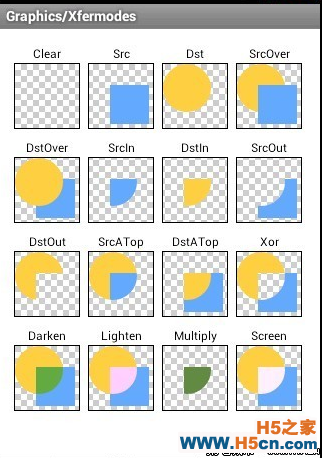
从上面我们可以看到PorterDuff.Mode为枚举类,一共有16个枚举值:
1.PorterDuff.Mode.CLEAR 所绘制不会提交到画布上。
2.PorterDuff.Mode.SRC 显示上层绘制图片
3.PorterDuff.Mode.DST 显示下层绘制图片
4.PorterDuff.Mode.SRC_OVER 正常绘制显示,上下层绘制叠盖。
5.PorterDuff.Mode.DST_OVER 上下层都显示。下层居上显示。
6.PorterDuff.Mode.SRC_IN 取两层绘制交集。显示上层。
7.PorterDuff.Mode.DST_IN 取两层绘制交集。显示下层。
8.PorterDuff.Mode.SRC_OUT 取上层绘制非交集部分。
9.PorterDuff.Mode.DST_OUT 取下层绘制非交集部分。
10.PorterDuff.Mode.SRC_ATOP 取下层非交集部分与上层交集部分
11.PorterDuff.Mode.DST_ATOP 取上层非交集部分与下层交集部分
12.PorterDuff.Mode.XOR 异或:去除两图层交集部分
13.PorterDuff.Mode.DARKEN 取两图层全部区域,交集部分颜色加深
14.PorterDuff.Mode.LIGHTEN 取两图层全部,点亮交集部分颜色
15.PorterDuff.Mode.MULTIPLY 取两图层交集部分叠加后颜色
16.PorterDuff.Mode.SCREEN 取两图层全部区域,交集部分变为透明色
 相关文章
相关文章
 精彩导读
精彩导读 热门资讯
热门资讯 关注我们
关注我们
